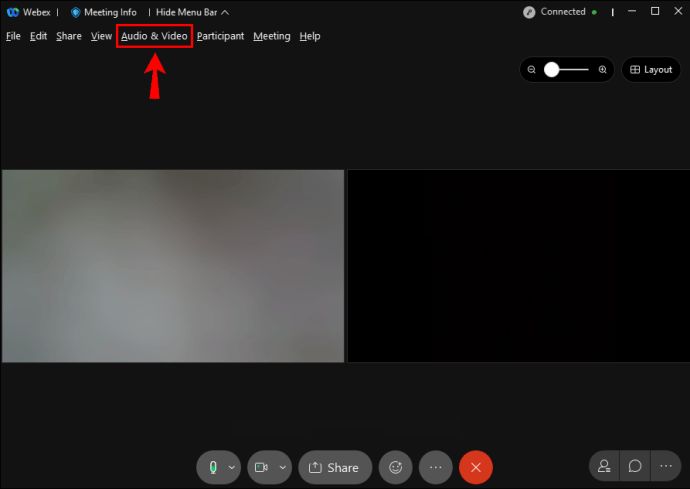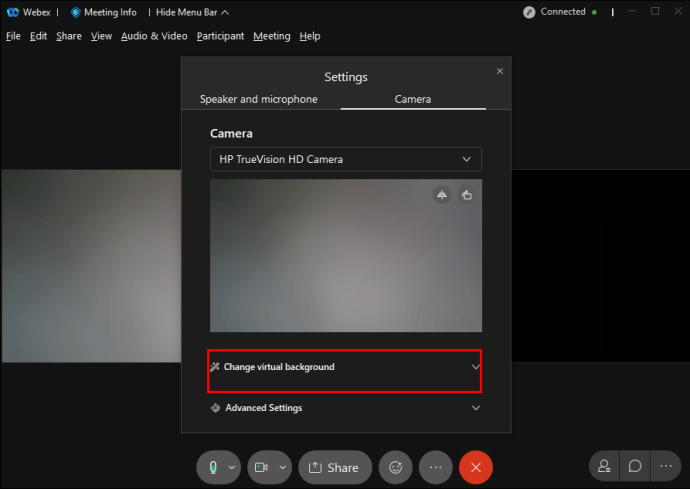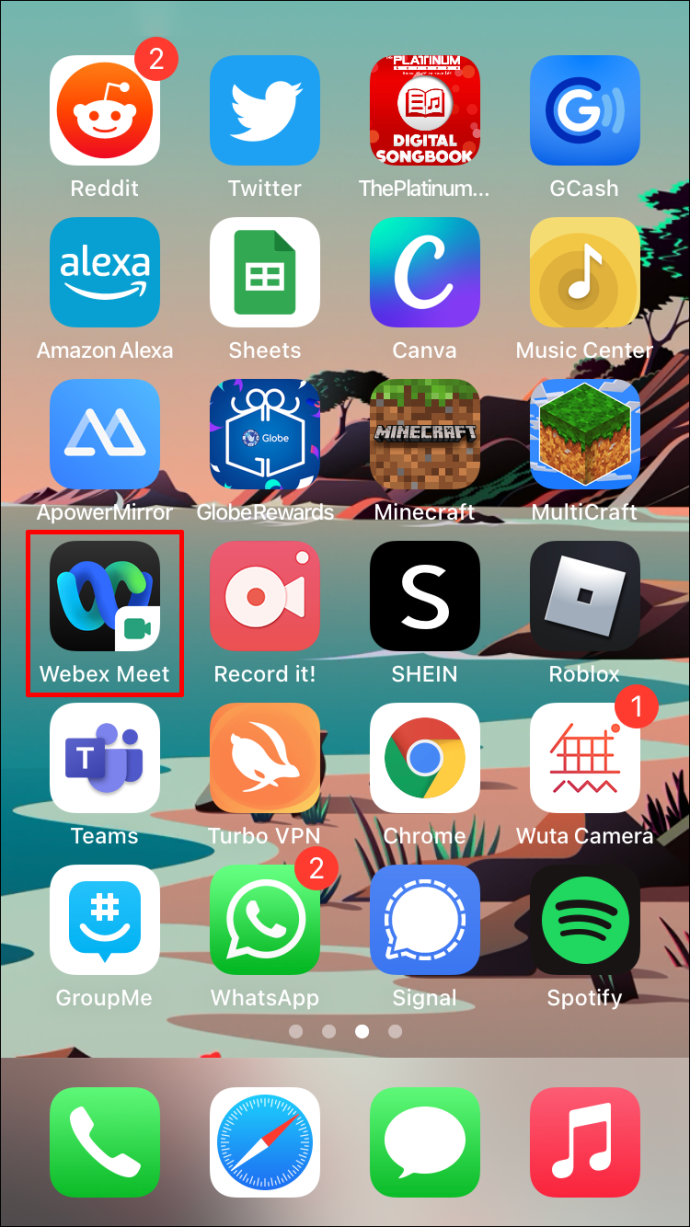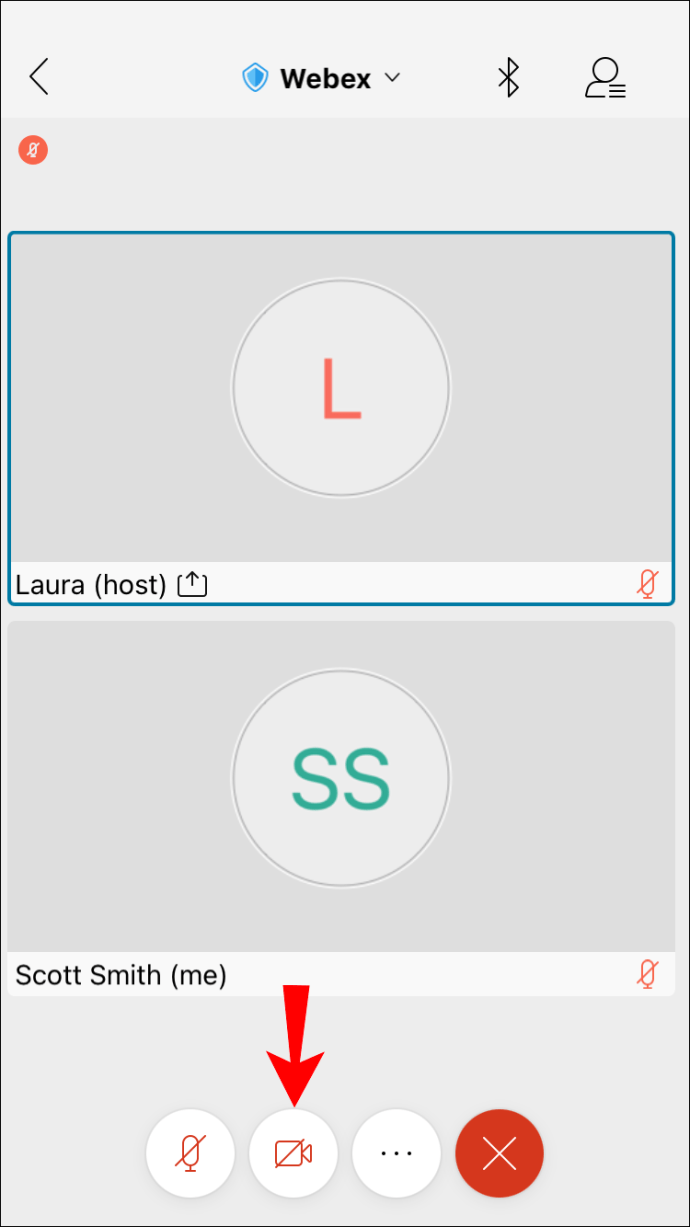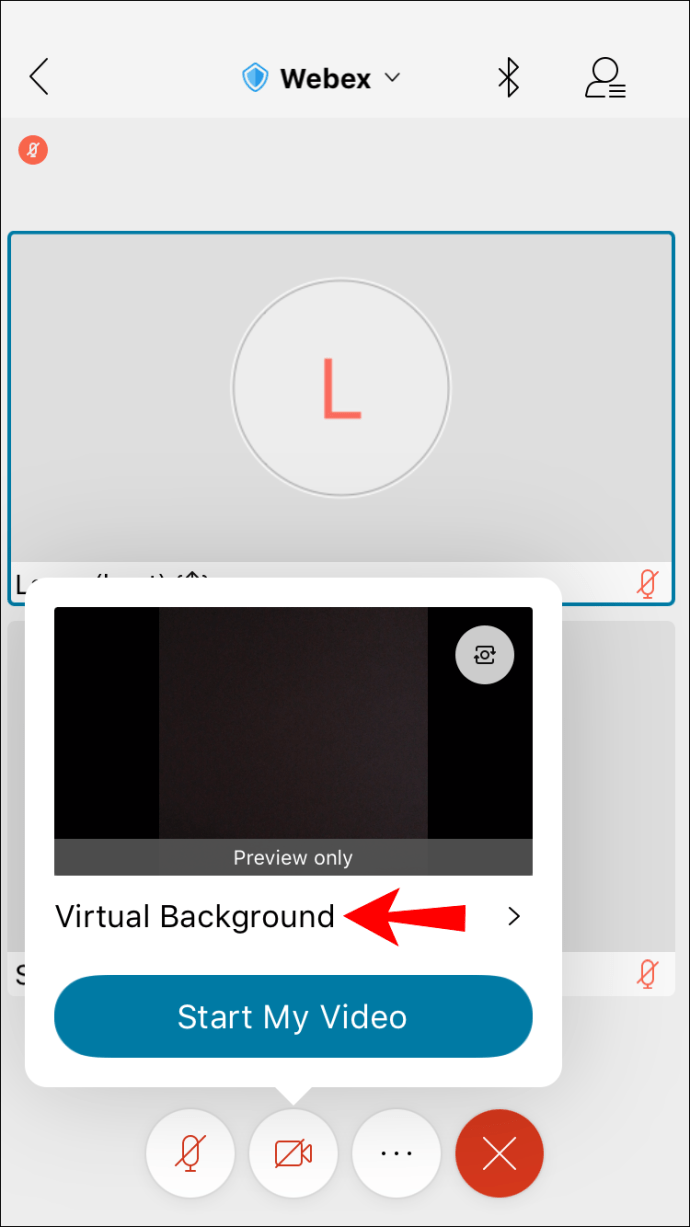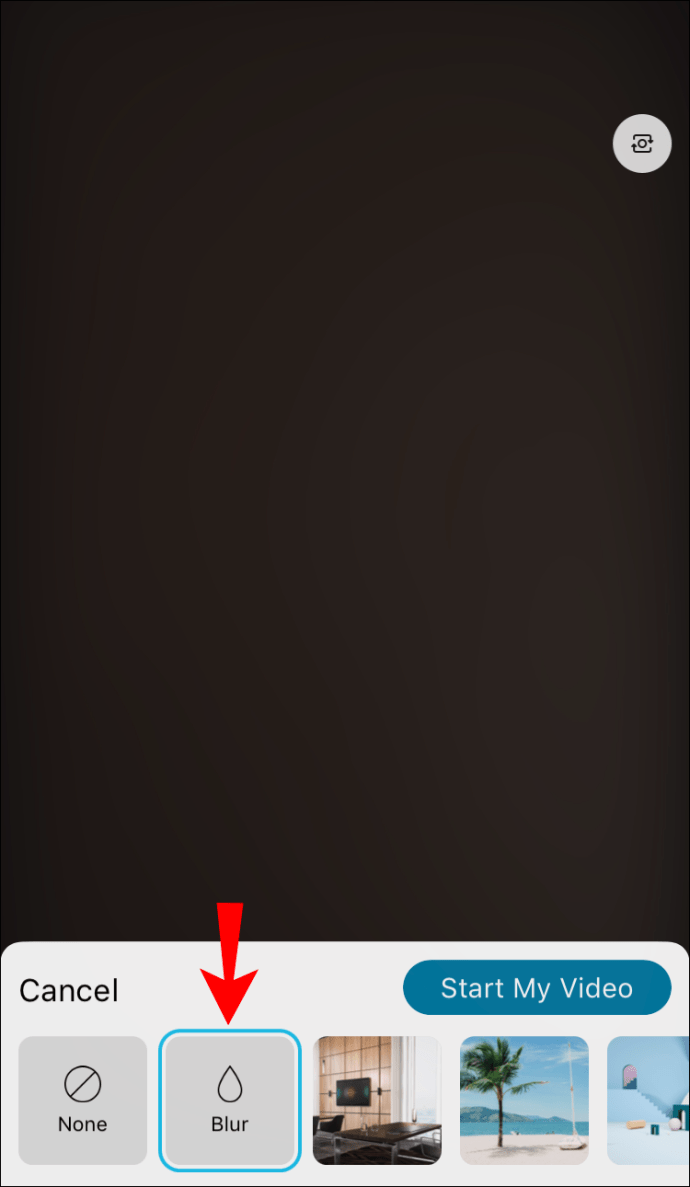Webex là một dịch vụ hội nghị truyền hình vẫn còn phổ biến cho đến ngày nay kể từ khi nó được thành lập vào năm 1995. Nó có thể không phải là dịch vụ nổi tiếng nhất trong số các dịch vụ này, nhưng biết cách sử dụng nó sẽ không có tác dụng gì.

Một điều ban đầu nó thiếu là khả năng sử dụng nền ảo. Nhưng trong bài viết này, bạn sẽ học cách thiết lập nền ảo khi sử dụng Webex. Bạn cũng sẽ tìm hiểu cách thực hiện việc này trên cả máy tính và thiết bị di động. Cuối cùng, chúng tôi cũng sẽ trả lời một số câu hỏi thường gặp của bạn về các tính năng của Webex.
Webex ban đầu không có tính năng này cho các dịch vụ hội nghị truyền hình của họ. Điều này khiến ứng dụng bị tụt lại phía sau các đối thủ khác về mức độ phổ biến. Tuy nhiên, vào năm 2020, Cisco đã giới thiệu một bản cập nhật cuối cùng cho phép người dùng thay đổi nền của họ trong các cuộc họp và hội nghị truyền hình.
Ngày nay, bạn chỉ cần cài đặt Webex trên thiết bị của mình. Có một số yêu cầu thiết bị cũng cần thiết.
Yêu cầu thiết bị để thay đổi nền
Không phải mọi máy tính hoặc thiết bị di động đều có thể sử dụng tính năng nền ảo. Nền ảo yêu cầu nhiều năng lượng hơn từ CPU của bạn, điều này có thể gây căng thẳng cho phần cứng. Do đó, các thiết bị kém mạnh hơn sẽ không có tùy chọn nào xuất hiện trong cuộc gọi hội nghị video.
Cách sử dụng nền ảo trên Webex
Bạn nên cài đặt Webex trên thiết bị của mình và cập nhật lên phiên bản mới nhất. Nếu không, chúng tôi khuyên bạn nên làm như vậy ngay bây giờ. Sau đó, bạn có thể bắt đầu sử dụng nền trong cuộc gọi hội nghị.
Trên máy tính để bàn
Đầu tiên, chúng ta sẽ xem xét cách sử dụng nền ảo trên máy tính. Các bước áp dụng cho cả Windows và Mac, vì vậy người dùng có thể đọc tiếp.
Các bước trên máy tính là:
- Trước khi bạn tham gia cuộc họp, hãy khởi chạy Webex.
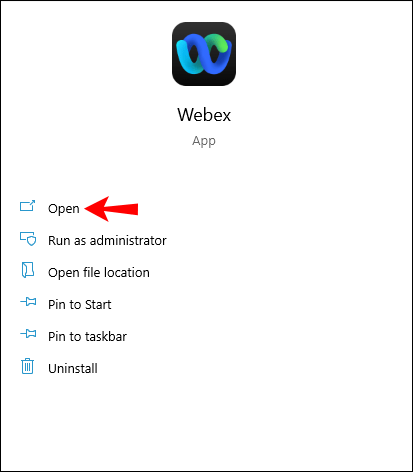
- Tìm tùy chọn “Thay đổi nền” ở góc trên cùng bên trái hoặc bên phải của màn hình.
- Trên Windows, nó ở bên trái và người dùng Mac nên nhìn sang góc bên phải
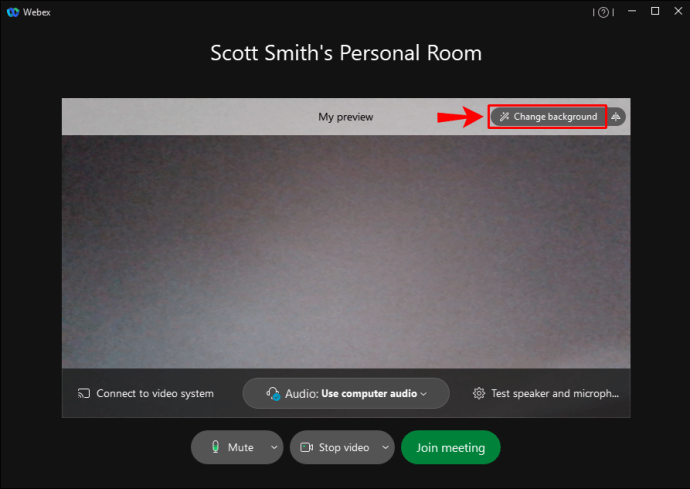
- Trên Windows, nó ở bên trái và người dùng Mac nên nhìn sang góc bên phải
- Chọn hình ảnh hoặc tùy chọn “Làm mờ” như bạn muốn.
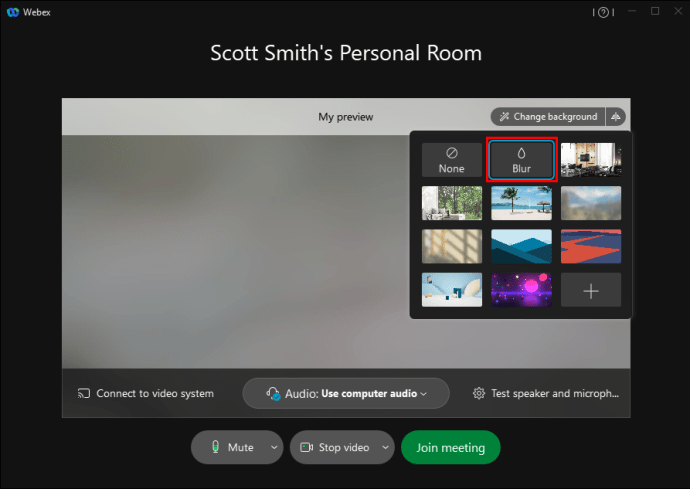
- Chọn “Áp dụng” để lưu cài đặt của bạn.
- Tham gia cuộc họp với nền ảo mới của bạn.
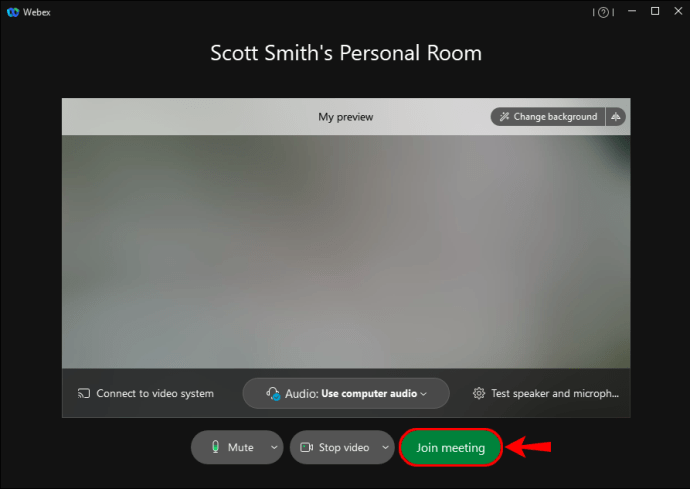
Trong cuộc họp, bạn cũng có thể thay đổi nền ảo của mình. Đây là cách thực hiện:
- Chuyển đến trên cùng bên trái hoặc bên phải của màn hình trong cuộc họp.
- Chọn “Âm thanh & Video”.
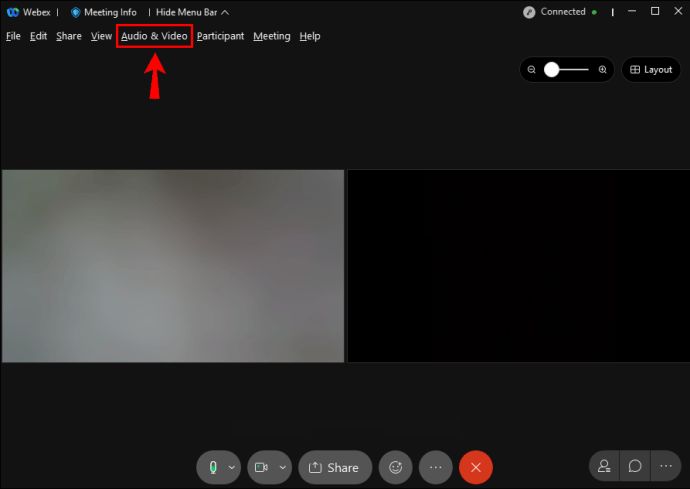
- Đi tới “Máy ảnh” và sau đó “Thay đổi nền ảo”.
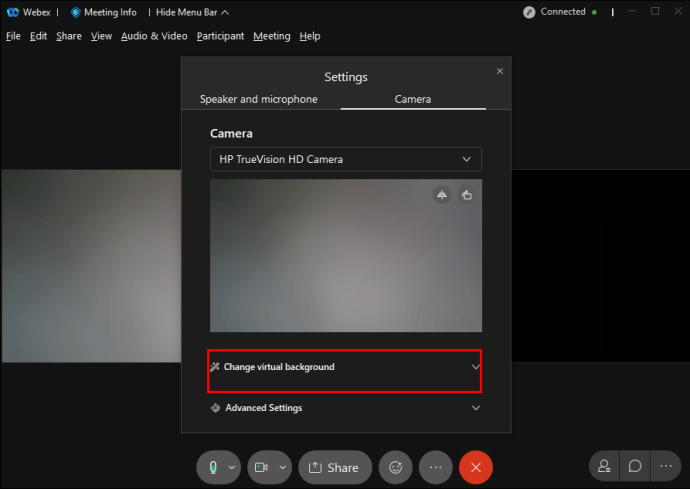
- Chuyển sang một nền ảo mới.

- Áp dụng các thay đổi.

- Tiếp tục cuộc họp.
Trên máy tính để bàn, các bước này chỉ hoạt động trên Cuộc họp Webex và Ứng dụng hợp nhất Webex. Webex Training hoàn toàn không hỗ trợ tính năng này.
Chúng tôi cũng khuyên bạn nên chọn hình ảnh có kích thước 1280 x 720 pixel hoặc lớn hơn. Hình ảnh có kích thước phù hợp sẽ cho phép Webex điều chỉnh hình ảnh với nền ảo của bạn. Bất kỳ ảnh nhỏ hơn hoặc không đúng định dạng sẽ dẫn đến hậu cảnh không tự nhiên.
Quản trị viên trang Webex của bạn cũng phải cho phép bạn sử dụng nền ảo. Nếu bạn biết thiết bị của mình tương thích nhưng tùy chọn này không xuất hiện, thì có thể tính năng này đã bị tắt. Yêu cầu quản trị viên của bạn cho quyền sử dụng nó nếu trường hợp này xảy ra.
Trên Android và điện thoại Iphone
Trên thiết bị di động, người dùng chỉ có thể thay đổi hình nền của họ sau khi tham gia cuộc họp. Do yêu cầu này, chúng tôi khuyên bạn nên tham gia cuộc họp mà không bật video của mình trước. Làm như vậy sẽ giúp bạn có đủ thời gian để thiết lập nền ảo của mình.
Dưới đây là cách thay đổi nền của bạn trên thiết bị di động:
- Khởi chạy Webex trên thiết bị di động của bạn.
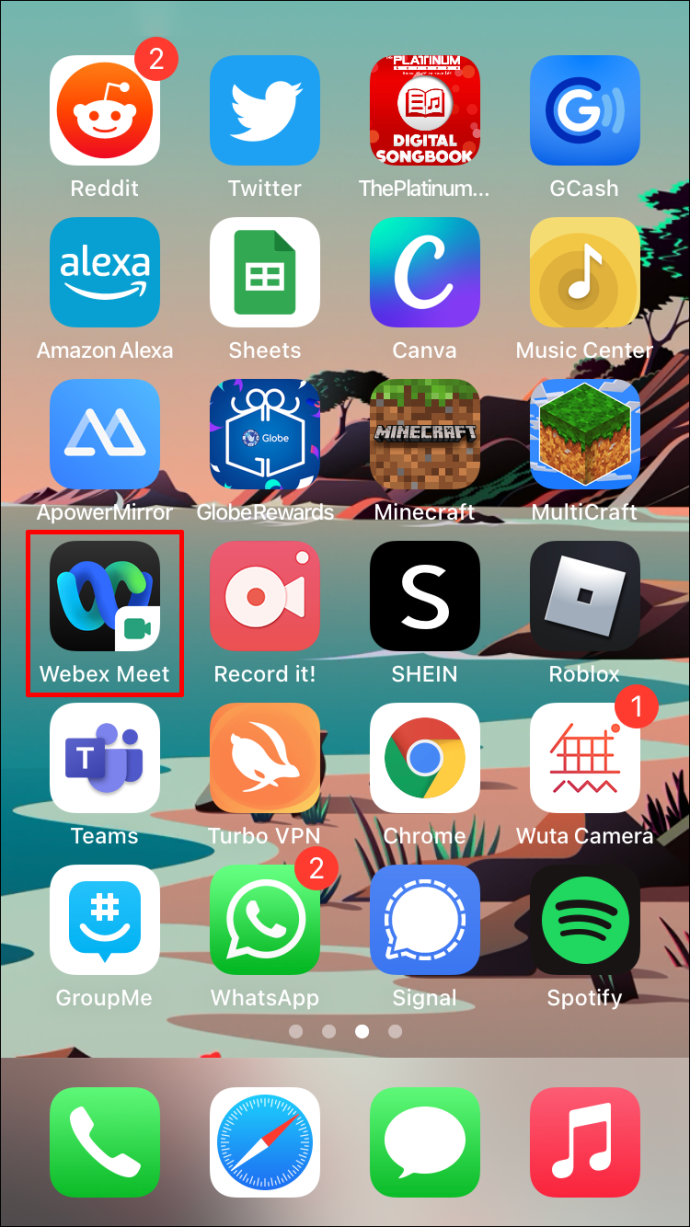
- Tham gia cuộc họp với máy ảnh của bạn đã bị tắt ngay bây giờ.
- Chọn “Video”.
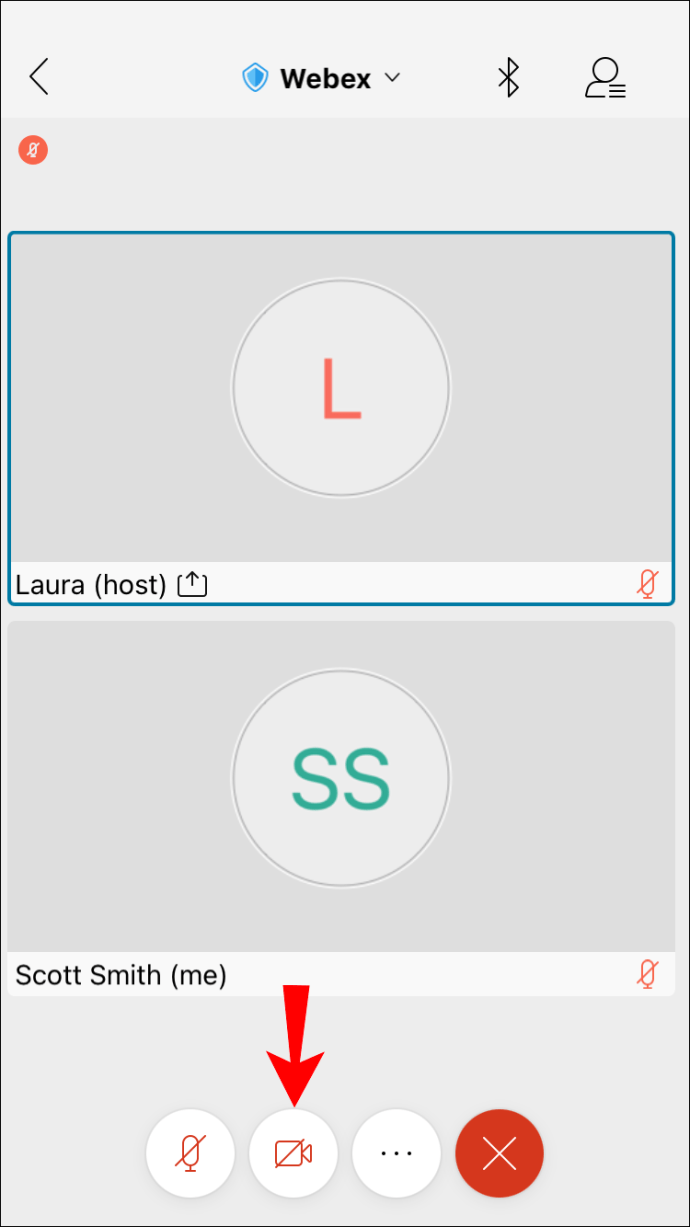
- Chọn “Nền ảo”.
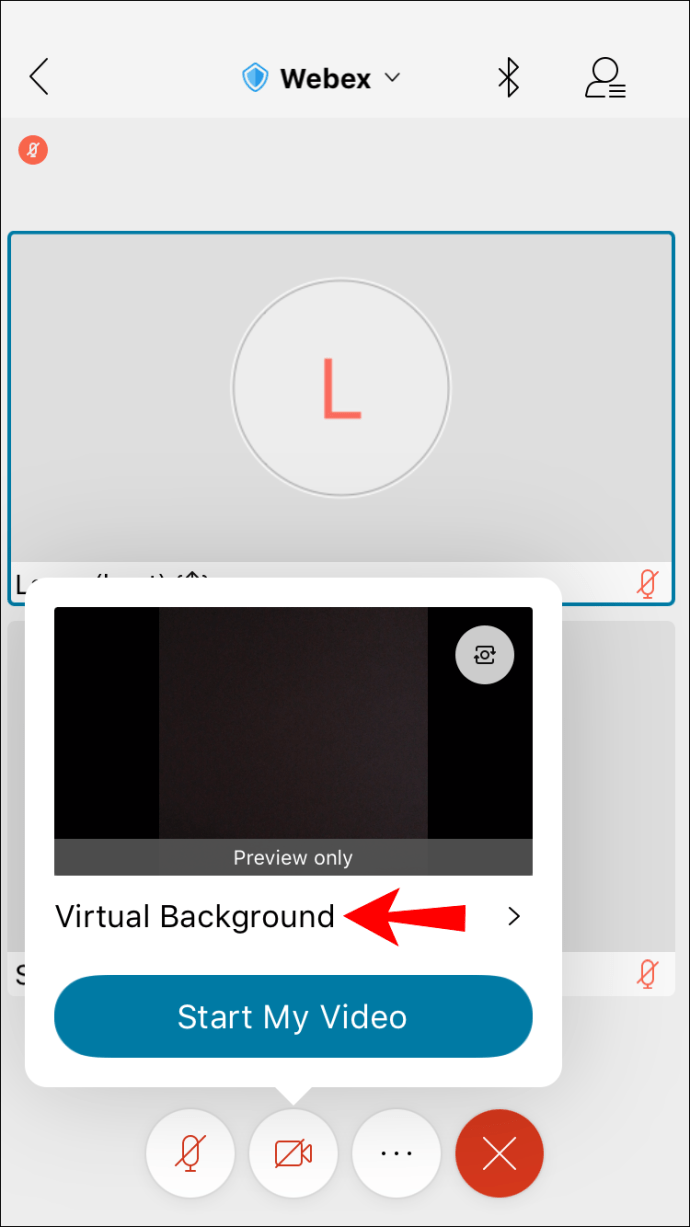
- Chọn ảnh hoặc tùy chọn Làm mờ.
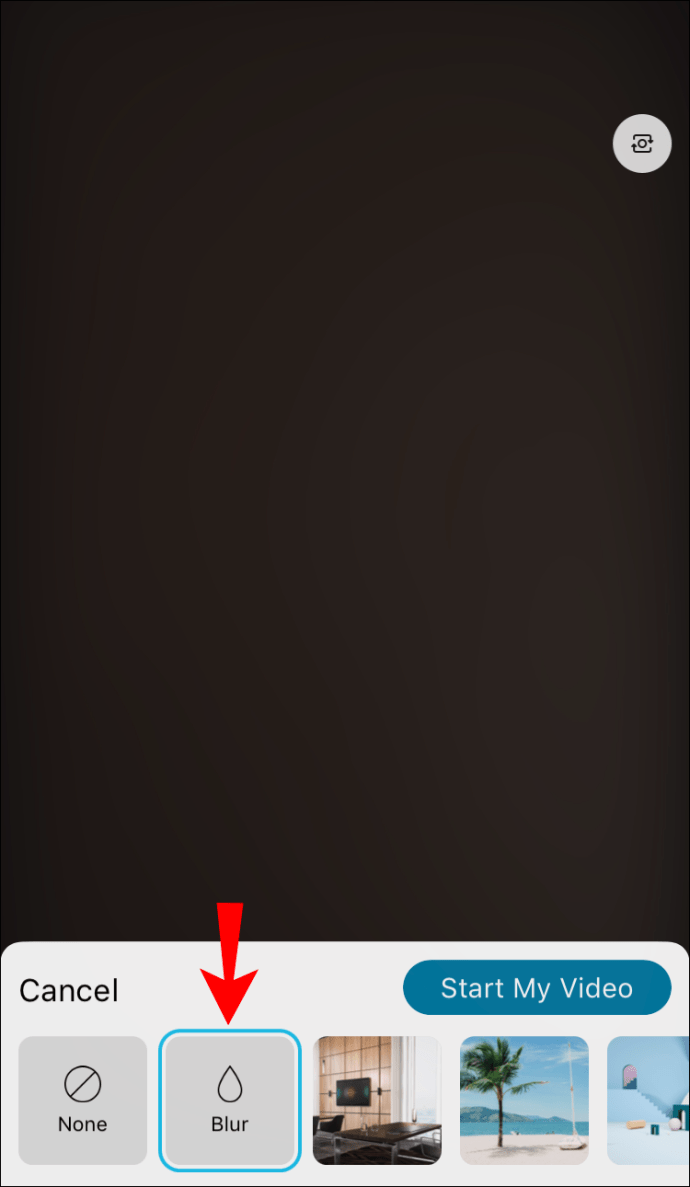
- Áp dụng các cài đặt.
- Bật máy ảnh của bạn.
- Tiếp tục cuộc họp của bạn.
Tính năng này tương đối mới so với việc sử dụng nền ảo trên máy tính. Có thể có nhiều lỗi hơn, vì vậy bạn sẽ phải cẩn thận.
Tương tự như Webex trên máy tính để bàn, bạn cần có quyền sử dụng nền ảo. Tùy chọn này sẽ không xuất hiện trên thiết bị tương thích của bạn nếu tính năng này bị tắt.
Mẹo để phân biệt bản thân với những thứ xung quanh
Công nghệ nền ảo không hoàn hảo bằng bất kỳ phương tiện nào, nhưng nó vẫn tuyệt vời cho các cuộc họp. Có một số cách để ngăn bản thân hòa vào môi trường xung quanh. Nó chủ yếu phụ thuộc vào màu sắc và ánh sáng.
Phòng của bạn phải được chiếu sáng rực rỡ, vì Webex cần đủ ánh sáng để phân biệt bạn với phông nền. Phòng tối hơn có xu hướng làm cho bạn có vẻ như hòa vào môi trường. Bật một số đèn và đèn.
Đèn chuyên nghiệp cho các cuộc gọi hội nghị có sẵn để mua. Những thứ này phát ra ánh sáng đều và sáng để giúp máy ảnh của bạn thu nhận được môi trường xung quanh. Chúng hoạt động cho cả máy tính và thiết bị di động.
Quần áo bạn mặc cũng rất quan trọng khi sử dụng phông nền ảo. Vì mục tiêu của ứng dụng là loại bỏ màu sắc phía sau bạn, nên không mặc quần áo cùng màu hoặc tương tự với màu tường hoặc nền của bạn. Đối với đồng nghiệp và sếp của bạn, bạn sẽ xuất hiện như một cái đầu quái gở lơ lửng giữa không trung. Vì vậy, nếu quần áo của bạn phù hợp với phông nền, chúng tôi khuyên bạn nên chuyển sang thứ khác.
Các đối tượng chuyển động cũng sẽ phá vỡ ảo giác của nền ảo của bạn. Nếu bạn sống với người khác, hãy yêu cầu họ không đi sau bạn trong suốt cuộc họp. Bằng cách này, bạn sẽ có nền hoàn hảo cho các cuộc họp của mình.
Câu hỏi thường gặp bổ sung
Làm cách nào để sử dụng webaround trong Webex?
Webaround là một màn hình màu xanh lá cây di động gắn vào ghế của bạn và hiển thị nền đồng màu, đồng đều. Nó có thể gấp lại thành một gói nhỏ và phù hợp với bất kỳ túi du lịch nào. Nếu không phải là người yêu thích màn hình xanh lớn, bạn nên cân nhắc mua một chiếc cho riêng mình.
Dưới đây là cách bạn sẽ sử dụng Webaround với Webex:
1. Thiết lập Webaround bằng cách gắn nó vào ghế của bạn.
2. Đảm bảo nó được kết nối chắc chắn trước khi ngồi xuống.
3. Khởi chạy Webex.
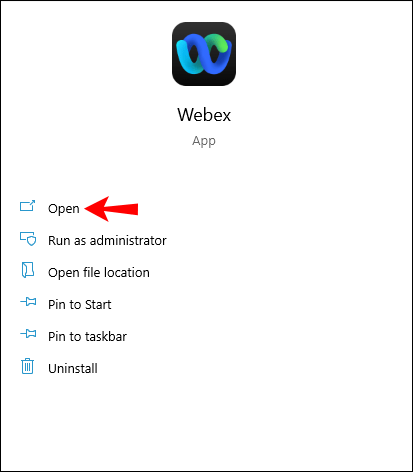
4. Tìm tùy chọn “Thay đổi nền” ở góc trên cùng bên trái hoặc bên phải của màn hình.
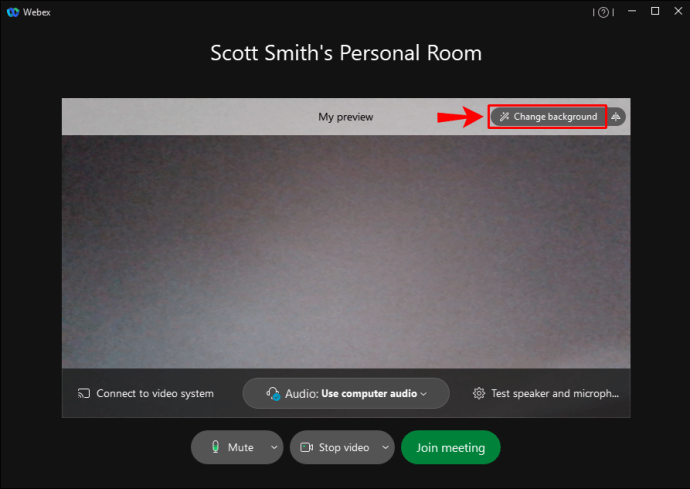
Một. Trên Windows, nó ở bên trái và người dùng Mac nên nhìn sang góc bên phải
5. Chọn hình ảnh hoặc tùy chọn “Làm mờ” như bạn muốn.
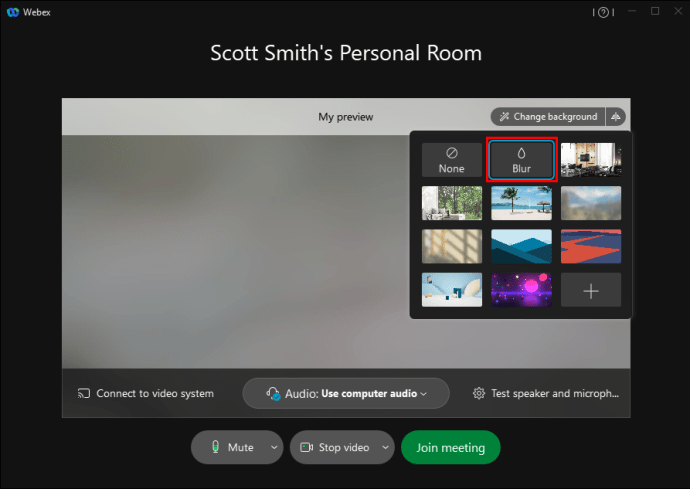
6. Chọn “Áp dụng” để lưu cài đặt của bạn.
7. Tham gia một cuộc họp với nền ảo mới của bạn.
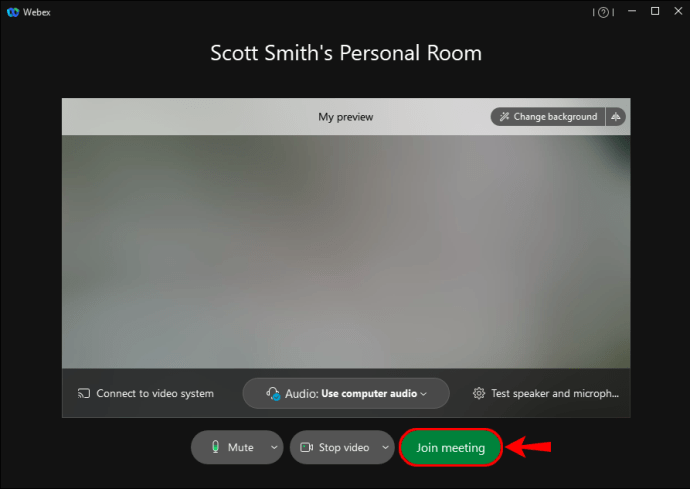
Và bạn có nó rồi đấy! Thật đơn giản, vì màu xanh lục đồng nhất sẽ cho phép tạo ra nền ảo chất lượng tốt hơn trong các cuộc họp của bạn. Tất nhiên, bạn nên tránh mặc màu xanh lá cây vì nó sẽ bắt đầu pha trộn.
Webex có tính năng chính về sắc độ không?
Webex không tích hợp sẵn tính năng này cho người dùng của mình. Để sử dụng phím màu với màn hình màu xanh lục, bạn sẽ phải sử dụng phần mềm khác.
Bạn đang ở bãi biển?
Tính năng nền ảo của Webex là một cách tuyệt vời để cho phép nhân viên ở nhà duy trì một số quyền riêng tư hoặc có vẻ như đang ở một địa điểm thú vị. Bây giờ bạn đã biết cách thiết lập nó, bạn có thể gây ấn tượng với đồng nghiệp của mình bằng những kỹ năng công nghệ này. Họ sẽ hỏi bạn cách tự thực hiện.
Nền ảo ưa thích của bạn là gì? Bạn có màn hình xanh ở nhà không? Cho chúng tôi biết trong phần ý kiến dưới đây.